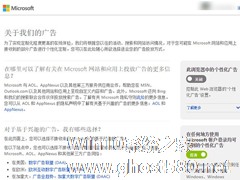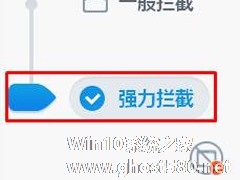-
Win10如何关闭自带广告?Win10禁止个性化广告的方法
- 时间:2024-05-06 16:52:31
大家好,今天Win10系统之家小编给大家分享「Win10如何关闭自带广告?Win10禁止个性化广告的方法」的知识,如果能碰巧解决你现在面临的问题,记得收藏本站或分享给你的好友们哟~,现在开始吧!
广告无处不在,Win10系统用户不仅要受第三方广告困恼,官方个性化广告也不可避免,用户在浏览微软官网和应用时经常能够看到个性化广告,只是想安静的浏览网页,要怎么关闭掉这些广告呢?
1、关闭Web个性化广告
微软会通过两种方式投放Web个性化广告,一种是基于Cookie,一种是基于微软账户。如下图所示,其中第一项基于Cookie的个性化广告可以直接关闭,第二项基于微软账户的个性化广告需要你在该页面中登录微软账户。
2、关闭Win10系统商店应用中的个性化广告
• 单击或点按“开始”按钮。
• 单击或点按“设置”。
• 单击或点按“隐私”,然后关闭“允许应用使用我的广告 ID 提供跨应用的体验”。
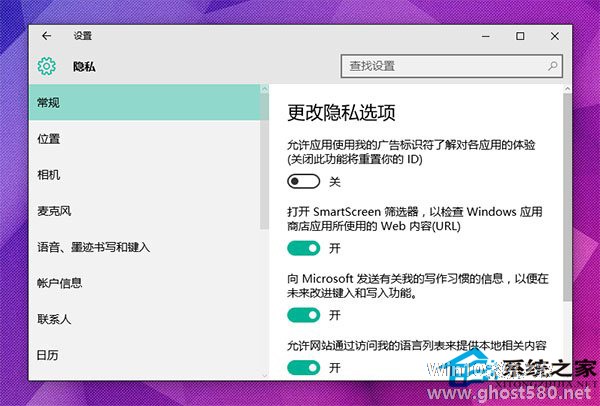
本文主要介绍了去除Win10网页和应用广告的方法,让你不再受广告的困恼,如果想要去掉网络上充斥的广告,可以选择使用第三方拦截广告工具。
以上就是关于「Win10如何关闭自带广告?Win10禁止个性化广告的方法」的全部内容,本文讲解到这里啦,希望对大家有所帮助。如果你还想了解更多这方面的信息,记得收藏关注本站~
【Win10系统之家wWw.ghoSt580.net♂独①家使用,不得自行转载,违者必追究!】
相关文章
-
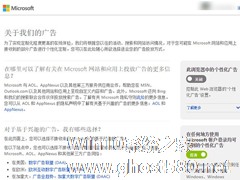
广告无处不在,Win10系统用户不仅要受第三方广告困恼,官方个性化广告也不可避免,用户在浏览微软官网和应用时经常能够看到个性化广告,只是想安静的浏览网页,要怎么关闭掉这些广告呢?
1、关闭Web个性化广告
微软会通过两种方式投放Web个性化广告,一种是基于Cookie,一种是基于微软账户。如下图所示,其中第一项基于Cookie的个性化广告可以直接关闭,第二项基... -
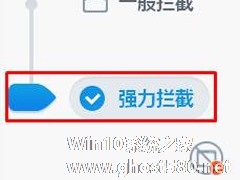
Win10系统上有时候会在右下角弹出一些广告,这些弹窗广告是很烦人的。如何才能去除这些广告呢?在Win10系统下不能直接拦截这些广告,我们可以使用第三方软件,比如360来实现这一目的。
方法步骤:
1、下载并安装360安全卫士;
2、双击任务栏360安全卫士图标打开360安全卫士,点击右下角的“更多”按钮;
3、在打开的工具箱右侧搜索栏... -

为了计算机信息安全,避免光驱位被有心人士利用,或者用户已经不需要光驱的帮助,便可以使用设备管理器直接禁用光驱驱动,这样就可以避免使用组策略或者注册表禁用了外设服务而导致USB设备无法使用的情况。用户若是有需要可以阅读下文了解Win10系统中是如何禁用光驱的。
Win10系统禁用光驱的方法:
1、在电脑桌面的“计算机”图标上右键,在弹出的菜单中,点击打开“属性”... -

Win10系统中如何禁止某个程序联网?Win10阻止软件联网的方法
Win10系统中如何禁止某个程序联网?计算机和手机一样,当后台有程序在使用网络的时候将会严重影响到我们的使用,如果用户想要禁止这些程序自动下载东西,可以通过以下方法来阻止软件联网。
Win10系统中如何禁止某个程序联网?
1、打开控制面板,点击其中的“系统与安全”;
2、点击“Windows防火墙”之后,打开“高级设置”;<imgsrc="h...